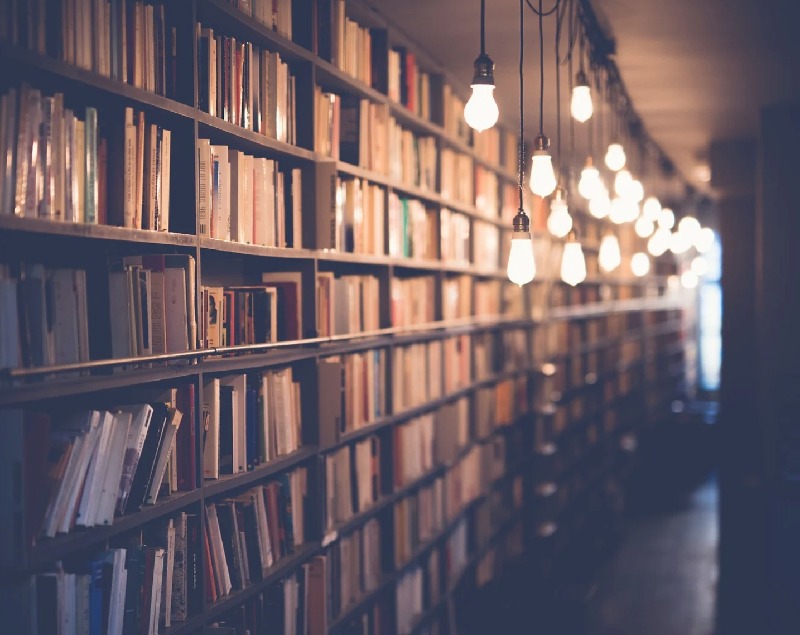티스토리 뷰
가지고 있던 해피머니 상품권을 이용하여 온라인에서 도서구매를 해보았습니다.
먼저, 온라인에서 책을 구매하려면 실물인 상품권을 온라인 캐시포인트로 변환해야 하니 그 과정을 거치지 않았다면 아래 포스팅을 참고하세요. (아래. 해피머니 상품권 온라인캐시포인트로 변환하기 ↓↓↓)
해피머니 상품권 온라인 사용법
지갑속에서 오래 잠자고 있던 해피머니 상품권 드디어 사용했습니다. 오프라인에서 사용하려고 오랫동안 지갑에 두었는데 적당한 사용처가 없어서 온라인에서 사용하기로 했습니다. 해피머니
120pro.tistory.com
| 해피머니 해피캐시 포인트를 이용한 온라인 도서구매 (알라딘) |
이제 적립되어 있는 10,000원의 해피캐시포인트를 이용하여 책 구매를 해보겠습니다.
온라인 서점 중 해피캐시포인트 사용 가능한 곳은 교보문고, yes24, 알라딘, 인터파크 등 이 있는데요.. 저의 경우 알라딘에 포인트가 좀 있어서 같이 구매할 때 같이 사용하려고 알라딘으로 향합니다!!! 자신이 회원가입이 되어있는 사이트를 이용하면 좋겠네요~
어떤 분 포스팅에서 해피머니사이트 내에 있는 해당 사용처의 링크로 들어가야 한다는 얘기를 들었는데,
저는 그냥 알라딘 사이트로 들어가서 결제해도 되더군요~
# 알라딘 책 구매
# 해피머니 해피캐시

알라딘 사이트로 들어갑니다. 책을 모두 선택하고 주문 결제창으로 들어가면,
(저에게 적립금이 5,760원이 남아있어서 이거 소멸되기 전에 사용하려고 알라딘으로 책을 사고 있어요~ 중요한 건 그게 아니고 그 밑에.. )
외부 포인트 사용하기라고 있습니다.

여러 포인트 들 중 해피머니 해피캐시 / 모바일 팝에 체크합니다.
그리고 그 밑에 해피머니 로그인/결제하기를 클릭합니다.

아이디와 결제 비밀번호를 입력해주면 됩니다.
아이디는 해피머니 사이트 가입 시 회원 아이디, 비밀번호는 결제 비밀번호로 사이트에서 부여받는 1회성 비밀번호로...
지금 발급받아야 해요~ 어차피 해피머니 사이트를 다시 방문해야겠네요.

해피머니사이트를 열어주세요~ 해피머니 사이트 메인 화면에 결제 비밀번호라고 있습니다.

아니면 마이페이지에서도 찾을 수 있어요~ 결제 비밀번호 받기를 클릭합니다. (마이페이지 > 해피머니 보안관리 > 결제비밀번호서비스)

휴대폰으로 결제 비밀번호 숫자 여섯자리가 발송됩니다.
이 비밀번호는 1회성으로 1시간이 지나면 자동 폐기됩니다. 보안을 위해 사용하는 것이라네요.

원래 창으로 돌아와서 아이디와 방금 발급받은 결제비밀번호 6자리를 입력한 후, 결제 금액까지 입력해주고 다음을 눌러줍며~

원래 결제 페이지로 돌아옵니다. 그리고 개인정보 제공에 체크해주시면 해피머니 해피캐시 사용이 가능합니다.

저는 요렇게. .. 적립금과 해피캐시 포인트를 모두 사용하여 4,040원에 결제할 수 있었습니다. 결제내역을 확인한 후, 결제 버튼을 클릭하면 끝입니다.
해피머니 상품권을 해피캐시포인트로 바꾸는 과정에 비해 사용하기는 그리 어렵지 않죠.
결제 비밀번호를 다시 발급받아야 하는 점이 역시 번거롭긴 하지만요.
어쨌든, 지갑에서 언제 쓰일까 잠자고만 있던 상품권을 잘 썼습니다.
'아는만큼보인다 > 생활Tip' 카테고리의 다른 글
| 청년저축계좌 필수조건 국가공인자격증 알아보기 (0) | 2021.01.30 |
|---|---|
| 2021 청년저축계좌 자격 차상위계층 알아보기 (0) | 2021.01.28 |
| 해피머니 상품권 온라인 사용법 (0) | 2021.01.26 |
| 녹말가루, 전분가루 대체해도될까? (0) | 2021.01.19 |
| 우리집 폐가전 무상 방문수거 가능할까? (0) | 2021.01.16 |